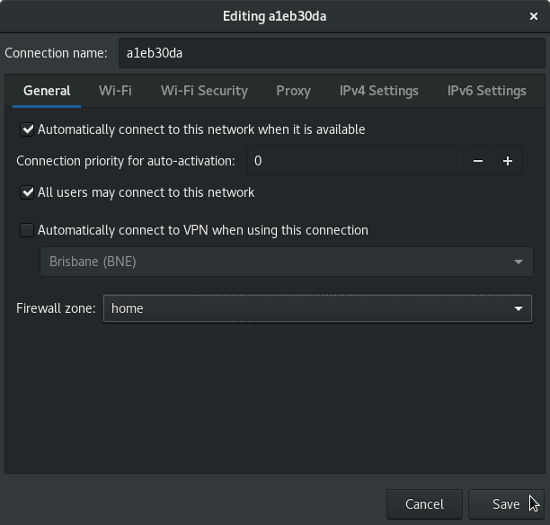|
每个区域的名称已经可以透露出设计者创建这个区域的意图,不过你也可以使用下面这个终端命令获取任何一个区域的详细信息:
$ sudo firewall-cmd --zone work --list-allwork target: default icmp-block-inversion: no interfaces: sources: services: ssh dhcpv6-client ports: protocols: [...]
在这个例子中,work 区域的配置是允许接收 SSH 和 DHCPv6-client 的流量,但是拒绝接收其他任何用户没有明确请求的流量。(换句话说,work 区域并不会在你浏览网站的时候拦截 HTTP 响应流量,但是 会 拦截一个针对你计算机上 80 端口的 HTTP 请求。)
你可以依次查看每一个区域,弄清楚它们分别都允许什么样的流量。比较常见的有:
work:这个区域应该在你非常信任的网络上使用。它允许 SSH、DHCPv6 和 mDNS,并且还可以添加更多允许的项目。该区域非常适合作为一个基础配置,然后在此之上根据日常办公的需求自定义一个工作环境。public: 用在你不信任的网络上。这个区域的配置和工作区域是一样的,但是你不应该再继续添加其它任何允许项目。drop: 所有传入连接都会被丢弃,并且不会有任何响应。在不彻底关闭网络的条件下,这已经是最接近隐形模式的配置了,因为只允许传出网络连接(不过随便一个端口扫描器就可以通过传出流量检测到你的计算机,所以这个区域并不是一个隐形装置)。如果你在使用公共 WiFi,这个区域可以说是最安全的选择;如果你觉得当前的网络比较危险,这个区域也一定是最好的选择。block: 所有传入连接都会被拒绝,但是会返回一个消息说明所请求的端口被禁用了。只有你主动发起的网络连接是被允许的。这是一个友好版的 drop 区域,因为虽然还是没有任何一个端口允许传入流量,但是说明了会拒绝接收任何不是本机主动发起的连接。home: 在你信任网络里的其它计算机的情况下使用这个区域。该区域只会允许你所选择的传入连接,但是你可以根据需求添加更多的允许项目。internal: 和工作区域类似,该区域适用于内部网络,你应该在基本信任网络里的计算机的情况下使用。你可以根据需求开放更多的端口和服务,同时保持和工作区域不同的一套规则。trusted: 接受所有的网络连接。适合在故障排除的情况下或者是在你绝对信任的网络上使用。
为网络指定一个区域
你可以为你的任何一个网络连接都指定一个区域,并且对于同一个网络的不同连接方式(比如以太网、WiFi 等等)也可以指定不同的区域。
选择你想要的区域,点击“保存”按钮提交修改。
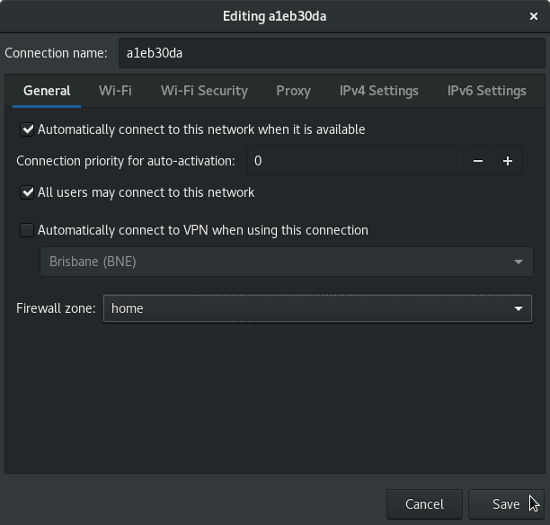
Setting a new zone
养成为网络连接指定区域的习惯的最好办法是从你最常用的网络开始。为你的家庭网络指定家庭区域,为工作网络指定工作区域,为你最喜欢的图书馆或者咖啡馆的网络指定公关区域。
一旦你为所有常用的网络都指定了一个区域,在之后加入新的网络的时候(无论是一个新的咖啡馆还是你朋友家的网络),试图也为它指定一个区域吧。这样可以很好地让你意识到不同的网络的安全性是不一样的,你并不会仅仅因为使用了 Linux 而比任何人更加安全。
默认区域
每次你加入一个新的网络的时候,firewalld 并不会提示你进行选择,而是会指定一个默认区域。你可以在终端里输入下面这个命令来获取你的默认区域:
$ sudo firewall-cmd --get-defaultpublic
在这个例子里,默认区域是 public 区域。你应该保证该区域有非常严格的限制规则,这样在将它指定到未知网络中的时候才比较安全。或者你也可以设置你自己的默认区域。
比如说,如果你是一个比较多疑的人,或者需要经常接触不可信任的网络的话,你可以设置一个非常严格的默认区域:
$ sudo firewall-cmd --set-default-zone dropsuccess$ sudo firewall-cmd --get-defaultdrop
这样一来,任何你新加入的网络都会被指定使用 drop 区域,除非你手动将它制定为另一个没有这么严格的区域。
通过开放端口和服务实现自定义区域
Firewalld 的开发者们并不是想让他们设定的区域能够适应世界上所有不同的网络和所有级别的信任程度。你可以直接使用这些区域,也可以在它们基础上进行个性化配置。
你可以根据自己所需要进行的网络活动决定开放或关闭哪些端口,这并不需要对防火墙有多深的理解。
预设服务
(编辑:源码网)
【声明】本站内容均来自网络,其相关言论仅代表作者个人观点,不代表本站立场。若无意侵犯到您的权利,请及时与联系站长删除相关内容!
|